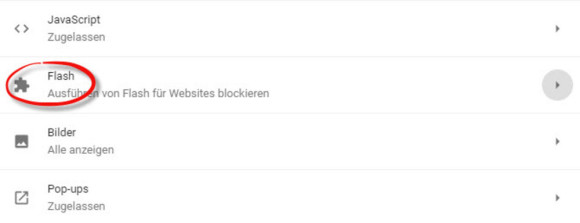Grundregeln: So machen Sie Ihren Browser sicher
Check 2: zur Hölle mit Flash!
Seit zwanzig Jahren dient Adobes Flash-Technik zur Anzeige von Animationen und Webvideos. Spätestens 2020 wird die Technik vom Unternehmen nicht mehr angeboten. Und niemand wird der veralteten und unsicheren Browser-Technik nachtrauern. Konkret heisst das, dass ab 2020 keine Flash-Updates mehr veröffentlicht werden. Abhängig davon, wie Ihr Browser konfiguriert ist, kann es sein, dass ältere Seiten wie Flash-Spiele oder Banner nicht mehr aufrufbar sind.
Chrome
Der Chrome-Browser blockiert seit Version 55 Flash-Elemente automatisch; kann aber auf Wunsch solche Internetseiten trotzdem laden. Das Abspielen von Flash-Komponenten muss jetzt explizit bewilligt werden bestätigen müssen, damit bei oft besuchten Seiten nicht abermals derselbe Hinweis eingeblendet wird.
So schalten Sie Flash bei Chrome komplett ab
Seit Chrome-Version 57 gelangen Sie über die erweiterten Einstellungen in die Browser-Einstellungen. Dazu gehen Sie ins Drei-Punkte-Menü (rechts oben) und rufen unter Einstellungen/Sicherheit und Datenschutz die Inhaltseinstellungen auf.
Daraufhin können Sie Flash und dessen Ausführung komplett abschalten.
Firefox
Mozilla hat Flash in Firefox-Version 57 bereits den Hahn abgedreht. Zunächst blockierte der Browser nach einem Update noch einzelne, nicht sichtbare Flash-Inhalte, damit diese wenigstens nicht mehr so schnell abstürzen. Seit 2017 müssen Firefox-Nutzer per Klick ihre Zustimmung geben, bevor Webseiten das Flash-Plug-in aktivieren können.
Wer in Firefox Flash gleich komplett abschalten möchte, klickt im Firefox-Menü (oben rechts) auf Add-ons/Plugins und wählt hinter Adobes Player (Shockwave) Nie aktivieren.
Edge Browser
Beim Edge Browser öffnen Sie die Einstellungen über den Drei-Punkte-Button und im Anschluss die erweiterten Einstellungen. Scrollen Sie nach unten und stellen Sie den Schalter beim Adobe Flash Player auf aus.